OPEL ASTRA K 2016.5 Uputstvo za rukovanje Infotainment sistemom (in Serbian)
Manufacturer: OPEL, Model Year: 2016.5, Model line: ASTRA K, Model: OPEL ASTRA K 2016.5Pages: 169, PDF Size: 3.01 MB
Page 141 of 169
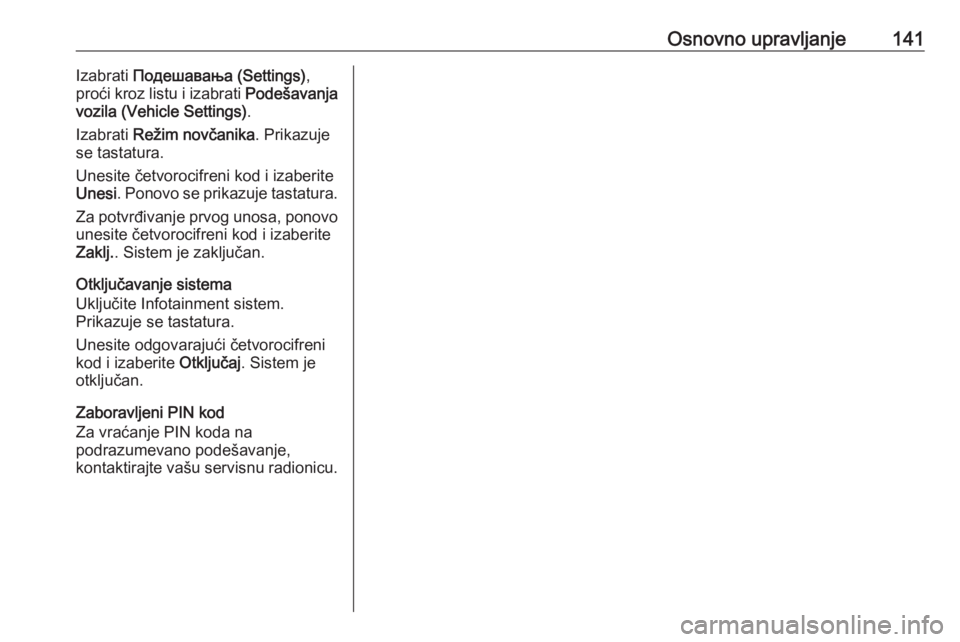
Osnovno upravljanje141Izabrati Подешавања (Settings) ,
proći kroz listu i izabrati Podešavanja
vozila (Vehicle Settings) .
Izabrati Režim novčanika . Prikazuje
se tastatura.
Unesite četvorocifreni kod i izaberite
Unesi . Ponovo se prikazuje tastatura.
Za potvrđivanje prvog unosa, ponovo
unesite četvorocifreni kod i izaberite
Zaklj. . Sistem je zaključan.
Otključavanje sistema
Uključite Infotainment sistem.
Prikazuje se tastatura.
Unesite odgovarajući četvorocifreni
kod i izaberite Otključaj. Sistem je
otključan.
Zaboravljeni PIN kod
Za vraćanje PIN koda na
podrazumevano podešavanje,
kontaktirajte vašu servisnu radionicu.
Page 142 of 169
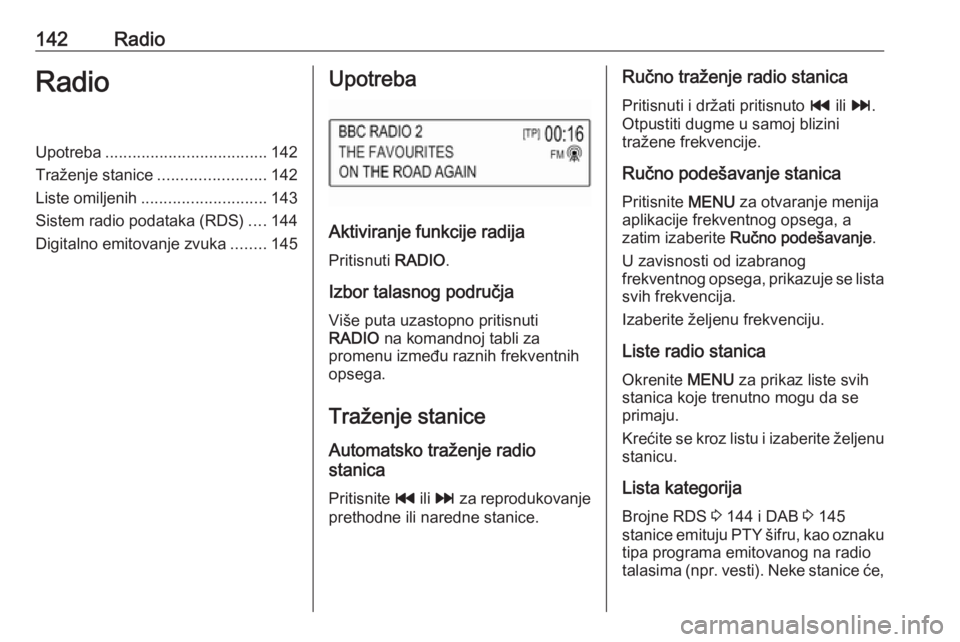
142RadioRadioUpotreba.................................... 142
Traženje stanice ........................142
Liste omiljenih ............................ 143
Sistem radio podataka (RDS) ....144
Digitalno emitovanje zvuka ........145Upotreba
Aktiviranje funkcije radija
Pritisnuti RADIO.
Izbor talasnog područja
Više puta uzastopno pritisnuti
RADIO na komandnoj tabli za
promenu između raznih frekventnih
opsega.
Traženje stanice
Automatsko traženje radio
stanica
Pritisnite t ili v za reprodukovanje
prethodne ili naredne stanice.
Ručno traženje radio stanica
Pritisnuti i držati pritisnuto t ili v .
Otpustiti dugme u samoj blizini
tražene frekvencije.
Ručno podešavanje stanica
Pritisnite MENU za otvaranje menija
aplikacije frekventnog opsega, a zatim izaberite Ručno podešavanje .
U zavisnosti od izabranog frekventnog opsega, prikazuje se lista
svih frekvencija.
Izaberite željenu frekvenciju.
Liste radio stanica Okrenite MENU za prikaz liste svih
stanica koje trenutno mogu da se primaju.
Krećite se kroz listu i izaberite željenu stanicu.
Lista kategorija
Brojne RDS 3 144 i DAB 3 145
stanice emituju PTY šifru, kao oznaku
tipa programa emitovanog na radio
talasima (npr. vesti). Neke stanice će,
Page 143 of 169
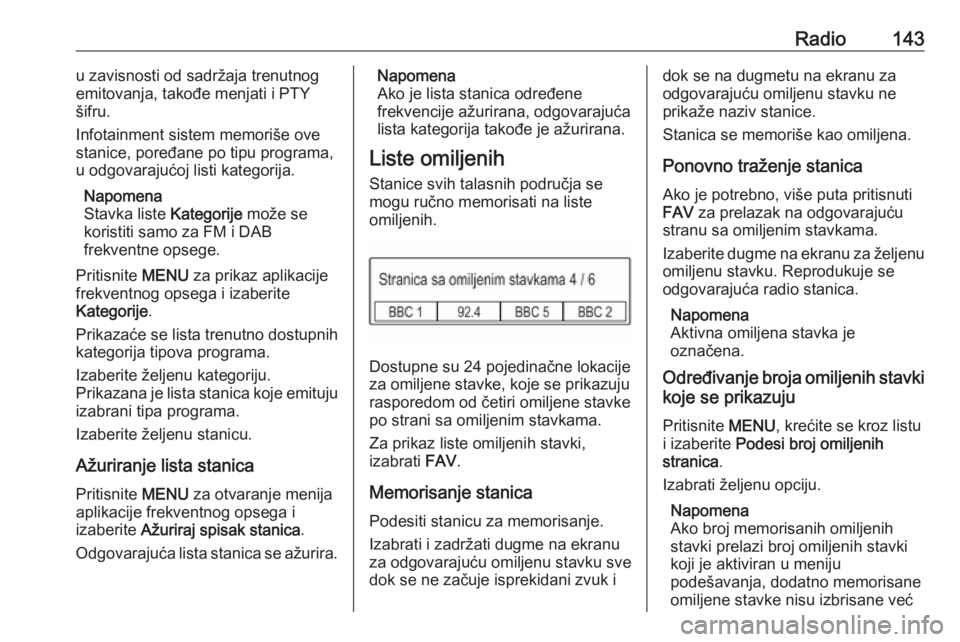
Radio143u zavisnosti od sadržaja trenutnog
emitovanja, takođe menjati i PTY
šifru.
Infotainment sistem memoriše ove
stanice, poređane po tipu programa, u odgovarajućoj listi kategorija.
Napomena
Stavka liste Kategorije može se
koristiti samo za FM i DAB
frekventne opsege.
Pritisnite MENU za prikaz aplikacije
frekventnog opsega i izaberite
Kategorije .
Prikazaće se lista trenutno dostupnih
kategorija tipova programa.
Izaberite željenu kategoriju.
Prikazana je lista stanica koje emituju
izabrani tipa programa.
Izaberite željenu stanicu.
Ažuriranje lista stanica Pritisnite MENU za otvaranje menija
aplikacije frekventnog opsega i
izaberite Ažuriraj spisak stanica .
Odgovarajuća lista stanica se ažurira.Napomena
Ako je lista stanica određene
frekvencije ažurirana, odgovarajuća
lista kategorija takođe je ažurirana.
Liste omiljenih
Stanice svih talasnih područja se
mogu ručno memorisati na liste
omiljenih.
Dostupne su 24 pojedinačne lokacije
za omiljene stavke, koje se prikazuju
rasporedom od četiri omiljene stavke
po strani sa omiljenim stavkama.
Za prikaz liste omiljenih stavki,
izabrati FAV.
Memorisanje stanica Podesiti stanicu za memorisanje.
Izabrati i zadržati dugme na ekranu
za odgovarajuću omiljenu stavku sve
dok se ne začuje isprekidani zvuk i
dok se na dugmetu na ekranu za
odgovarajuću omiljenu stavku ne
prikaže naziv stanice.
Stanica se memoriše kao omiljena.
Ponovno traženje stanica Ako je potrebno, više puta pritisnuti
FAV za prelazak na odgovarajuću
stranu sa omiljenim stavkama.
Izaberite dugme na ekranu za željenu
omiljenu stavku. Reprodukuje se
odgovarajuća radio stanica.
Napomena
Aktivna omiljena stavka je
označena.
Određivanje broja omiljenih stavki koje se prikazuju
Pritisnite MENU, krećite se kroz listu
i izaberite Podesi broj omiljenih
stranica .
Izabrati željenu opciju.
Napomena
Ako broj memorisanih omiljenih
stavki prelazi broj omiljenih stavki
koji je aktiviran u meniju
podešavanja, dodatno memorisane
omiljene stavke nisu izbrisane već
Page 144 of 169
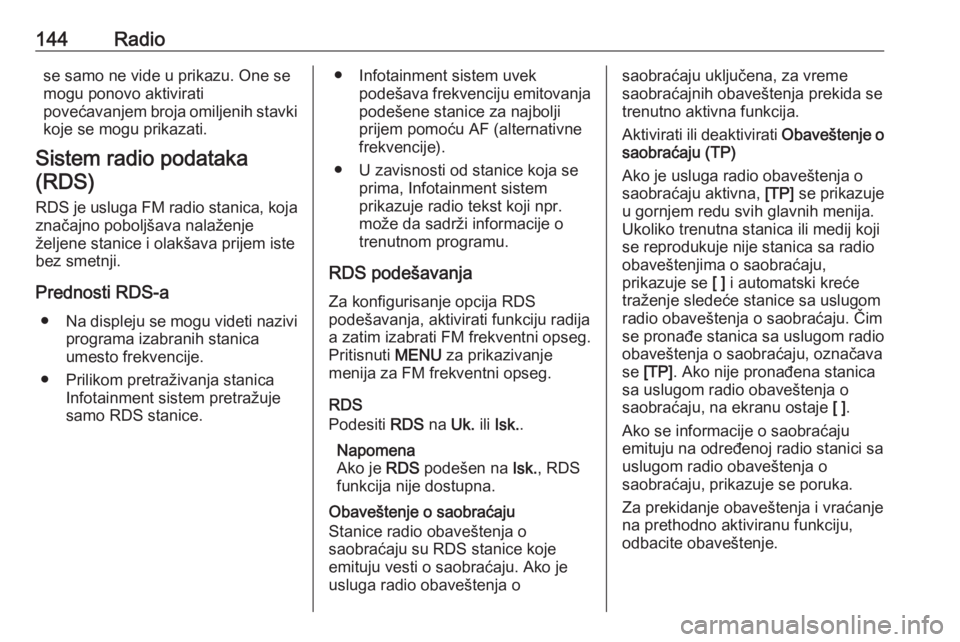
144Radiose samo ne vide u prikazu. One se
mogu ponovo aktivirati
povećavanjem broja omiljenih stavki
koje se mogu prikazati.
Sistem radio podataka (RDS)
RDS je usluga FM radio stanica, koja značajno poboljšava nalaženje
željene stanice i olakšava prijem iste bez smetnji.
Prednosti RDS-a ● Na displeju se mogu videti nazivi
programa izabranih stanica
umesto frekvencije.
● Prilikom pretraživanja stanica Infotainment sistem pretražuje
samo RDS stanice.● Infotainment sistem uvek podešava frekvenciju emitovanja
podešene stanice za najbolji
prijem pomoću AF (alternativne
frekvencije).
● U zavisnosti od stanice koja se prima, Infotainment sistem
prikazuje radio tekst koji npr.
može da sadrži informacije o
trenutnom programu.
RDS podešavanja
Za konfigurisanje opcija RDS
podešavanja, aktivirati funkciju radija
a zatim izabrati FM frekventni opseg.
Pritisnuti MENU za prikazivanje
menija za FM frekventni opseg.
RDS
Podesiti RDS na Uk. ili Isk. .
Napomena
Ako je RDS podešen na Isk., RDS
funkcija nije dostupna.
Obaveštenje o saobraćaju
Stanice radio obaveštenja o
saobraćaju su RDS stanice koje
emituju vesti o saobraćaju. Ako je
usluga radio obaveštenja osaobraćaju uključena, za vreme
saobraćajnih obaveštenja prekida se trenutno aktivna funkcija.
Aktivirati ili deaktivirati Obaveštenje o
saobraćaju (TP)
Ako je usluga radio obaveštenja o
saobraćaju aktivna, [TP] se prikazuje
u gornjem redu svih glavnih menija. Ukoliko trenutna stanica ili medij koji
se reprodukuje nije stanica sa radio obaveštenjima o saobraćaju,
prikazuje se [ ] i automatski kreće
traženje sledeće stanice sa uslugom
radio obaveštenja o saobraćaju. Čim
se pronađe stanica sa uslugom radio
obaveštenja o saobraćaju, označava
se [TP] . Ako nije pronađena stanica
sa uslugom radio obaveštenja o
saobraćaju, na ekranu ostaje [ ].
Ako se informacije o saobraćaju
emituju na određenoj radio stanici sa
uslugom radio obaveštenja o
saobraćaju, prikazuje se poruka.
Za prekidanje obaveštenja i vraćanje
na prethodno aktiviranu funkciju,
odbacite obaveštenje.
Page 145 of 169
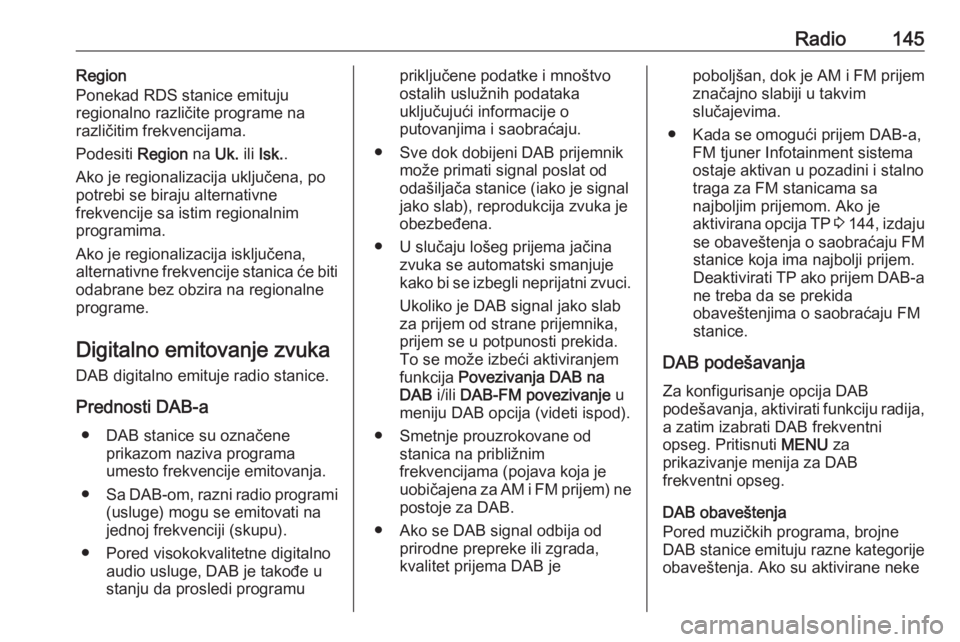
Radio145Region
Ponekad RDS stanice emituju
regionalno različite programe na
različitim frekvencijama.
Podesiti Region na Uk. ili Isk. .
Ako je regionalizacija uključena, po
potrebi se biraju alternativne
frekvencije sa istim regionalnim
programima.
Ako je regionalizacija isključena, alternativne frekvencije stanica će biti
odabrane bez obzira na regionalne
programe.
Digitalno emitovanje zvuka DAB digitalno emituje radio stanice.
Prednosti DAB-a ● DAB stanice su označene prikazom naziva programa
umesto frekvencije emitovanja.
● Sa DAB-om, razni radio programi
(usluge) mogu se emitovati na
jednoj frekvenciji (skupu).
● Pored visokokvalitetne digitalno audio usluge, DAB je takođe u
stanju da prosledi programupriključene podatke i mnoštvo ostalih uslužnih podataka
uključujući informacije o
putovanjima i saobraćaju.
● Sve dok dobijeni DAB prijemnik može primati signal poslat od
odašiljača stanice (iako je signal
jako slab), reprodukcija zvuka je
obezbeđena.
● U slučaju lošeg prijema jačina zvuka se automatski smanjuje
kako bi se izbegli neprijatni zvuci.
Ukoliko je DAB signal jako slab
za prijem od strane prijemnika, prijem se u potpunosti prekida.To se može izbeći aktiviranjem
funkcija Povezivanja DAB na
DAB i/ili DAB-FM povezivanje u
meniju DAB opcija (videti ispod).
● Smetnje prouzrokovane od stanica na približnim
frekvencijama (pojava koja je
uobičajena za AM i FM prijem) ne
postoje za DAB.
● Ako se DAB signal odbija od prirodne prepreke ili zgrada,
kvalitet prijema DAB jepoboljšan, dok je AM i FM prijem
značajno slabiji u takvim
slučajevima.
● Kada se omogući prijem DAB-a, FM tjuner Infotainment sistema
ostaje aktivan u pozadini i stalno
traga za FM stanicama sa
najboljim prijemom. Ako je
aktivirana opcija TP 3 144 , izdaju
se obaveštenja o saobraćaju FM stanice koja ima najbolji prijem.
Deaktivirati TP ako prijem DAB-a
ne treba da se prekida
obaveštenjima o saobraćaju FM
stanice.
DAB podešavanja
Za konfigurisanje opcija DAB
podešavanja, aktivirati funkciju radija, a zatim izabrati DAB frekventni
opseg. Pritisnuti MENU za
prikazivanje menija za DAB
frekventni opseg.
DAB obaveštenja
Pored muzičkih programa, brojne
DAB stanice emituju razne kategorije
obaveštenja. Ako su aktivirane neke
Page 146 of 169
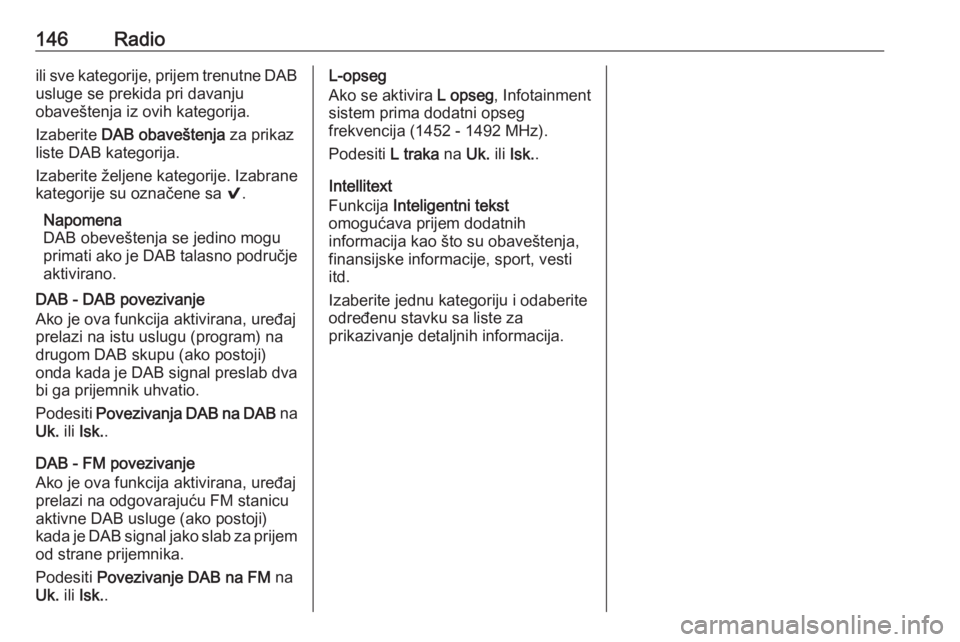
146Radioili sve kategorije, prijem trenutne DAB
usluge se prekida pri davanju
obaveštenja iz ovih kategorija.
Izaberite DAB obaveštenja za prikaz
liste DAB kategorija.
Izaberite željene kategorije. Izabrane
kategorije su označene sa 9.
Napomena
DAB obeveštenja se jedino mogu primati ako je DAB talasno područje aktivirano.
DAB - DAB povezivanje
Ako je ova funkcija aktivirana, uređaj
prelazi na istu uslugu (program) na
drugom DAB skupu (ako postoji)
onda kada je DAB signal preslab dva
bi ga prijemnik uhvatio.
Podesiti Povezivanja DAB na DAB na
Uk. ili Isk. .
DAB - FM povezivanje
Ako je ova funkcija aktivirana, uređaj
prelazi na odgovarajuću FM stanicu
aktivne DAB usluge (ako postoji)
kada je DAB signal jako slab za prijem
od strane prijemnika.
Podesiti Povezivanje DAB na FM na
Uk. ili Isk. .L-opseg
Ako se aktivira L opseg, Infotainment
sistem prima dodatni opseg
frekvencija (1452 - 1492 MHz).
Podesiti L traka na Uk. ili Isk. .
Intellitext
Funkcija Inteligentni tekst
omogućava prijem dodatnih
informacija kao što su obaveštenja,
finansijske informacije, sport, vesti
itd.
Izaberite jednu kategoriju i odaberite
određenu stavku sa liste za
prikazivanje detaljnih informacija.
Page 147 of 169
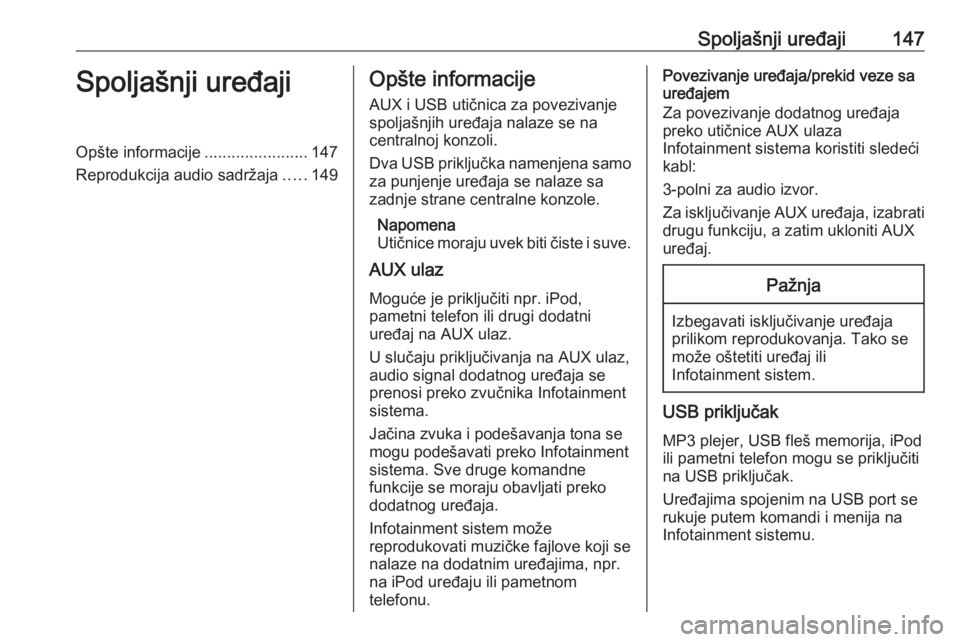
Spoljašnji uređaji147Spoljašnji uređajiOpšte informacije.......................147
Reprodukcija audio sadržaja .....149Opšte informacije
AUX i USB utičnica za povezivanje
spoljašnjih uređaja nalaze se na centralnoj konzoli.
Dva USB priključka namenjena samo
za punjenje uređaja se nalaze sa
zadnje strane centralne konzole.
Napomena
Utičnice moraju uvek biti čiste i suve.
AUX ulaz
Moguće je priključiti npr. iPod,
pametni telefon ili drugi dodatni
uređaj na AUX ulaz.
U slučaju priključivanja na AUX ulaz,
audio signal dodatnog uređaja se
prenosi preko zvučnika Infotainment
sistema.
Jačina zvuka i podešavanja tona se
mogu podešavati preko Infotainment
sistema. Sve druge komandne
funkcije se moraju obavljati preko
dodatnog uređaja.
Infotainment sistem može
reprodukovati muzičke fajlove koji se
nalaze na dodatnim uređajima, npr.
na iPod uređaju ili pametnom
telefonu.Povezivanje uređaja/prekid veze sa
uređajem
Za povezivanje dodatnog uređaja preko utičnice AUX ulaza
Infotainment sistema koristiti sledeći
kabl:
3-polni za audio izvor.
Za isključivanje AUX uređaja, izabrati drugu funkciju, a zatim ukloniti AUX
uređaj.Pažnja
Izbegavati isključivanje uređaja
prilikom reprodukovanja. Tako se
može oštetiti uređaj ili
Infotainment sistem.
USB priključak
MP3 plejer, USB fleš memorija, iPod
ili pametni telefon mogu se priključiti
na USB priključak.
Uređajima spojenim na USB port se
rukuje putem komandi i menija na
Infotainment sistemu.
Page 148 of 169
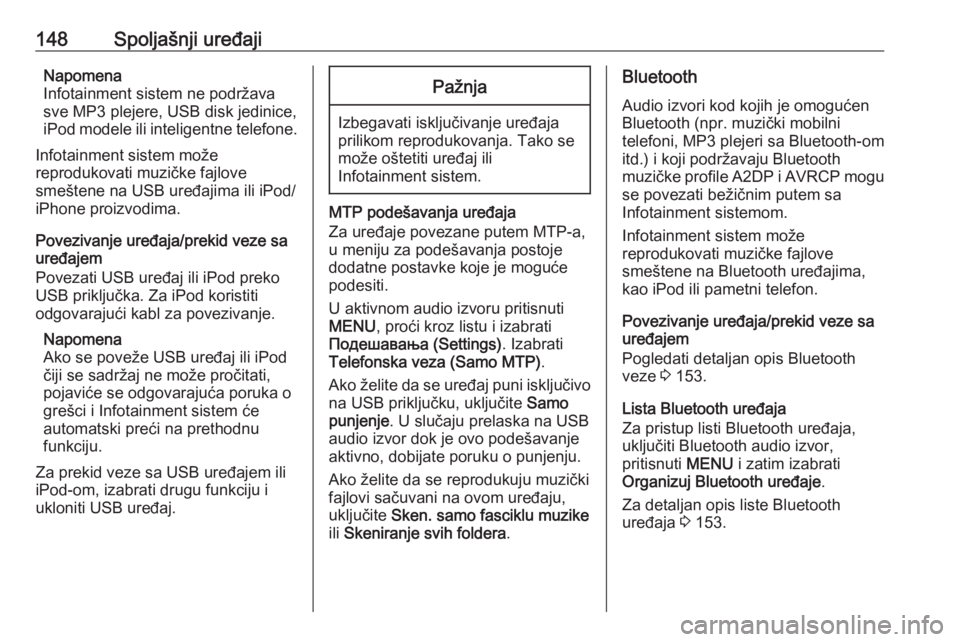
148Spoljašnji uređajiNapomena
Infotainment sistem ne podržava
sve MP3 plejere, USB disk jedinice,
iPod modele ili inteligentne telefone.
Infotainment sistem može
reprodukovati muzičke fajlove
smeštene na USB uređajima ili iPod/
iPhone proizvodima.
Povezivanje uređaja/prekid veze sa
uređajem
Povezati USB uređaj ili iPod preko
USB priključka. Za iPod koristiti
odgovarajući kabl za povezivanje.
Napomena
Ako se poveže USB uređaj ili iPod čiji se sadržaj ne može pročitati,
pojaviće se odgovarajuća poruka o
grešci i Infotainment sistem će
automatski preći na prethodnu
funkciju.
Za prekid veze sa USB uređajem ili iPod-om, izabrati drugu funkciju i
ukloniti USB uređaj.Pažnja
Izbegavati isključivanje uređaja
prilikom reprodukovanja. Tako se
može oštetiti uređaj ili
Infotainment sistem.
MTP podešavanja uređaja
Za uređaje povezane putem MTP-a,
u meniju za podešavanja postoje
dodatne postavke koje je moguće
podesiti.
U aktivnom audio izvoru pritisnuti
MENU , proći kroz listu i izabrati
Подешавања (Settings) . Izabrati
Telefonska veza (Samo MTP) .
Ako želite da se uređaj puni isključivo na USB priključku, uključite Samo
punjenje . U slučaju prelaska na USB
audio izvor dok je ovo podešavanje aktivno, dobijate poruku o punjenju.
Ako želite da se reprodukuju muzički
fajlovi sačuvani na ovom uređaju,
uključite Sken. samo fasciklu muzike
ili Skeniranje svih foldera .
Bluetooth
Audio izvori kod kojih je omogućen
Bluetooth (npr. muzički mobilni
telefoni, MP3 plejeri sa Bluetooth-om
itd.) i koji podržavaju Bluetooth
muzičke profile A2DP i AVRCP mogu se povezati bežičnim putem sa
Infotainment sistemom.
Infotainment sistem može
reprodukovati muzičke fajlove
smeštene na Bluetooth uređajima,
kao iPod ili pametni telefon.
Povezivanje uređaja/prekid veze sa uređajem
Pogledati detaljan opis Bluetooth
veze 3 153.
Lista Bluetooth uređaja
Za pristup listi Bluetooth uređaja,
uključiti Bluetooth audio izvor,
pritisnuti MENU i zatim izabrati
Organizuj Bluetooth uređaje .
Za detaljan opis liste Bluetooth
uređaja 3 153.
Page 149 of 169
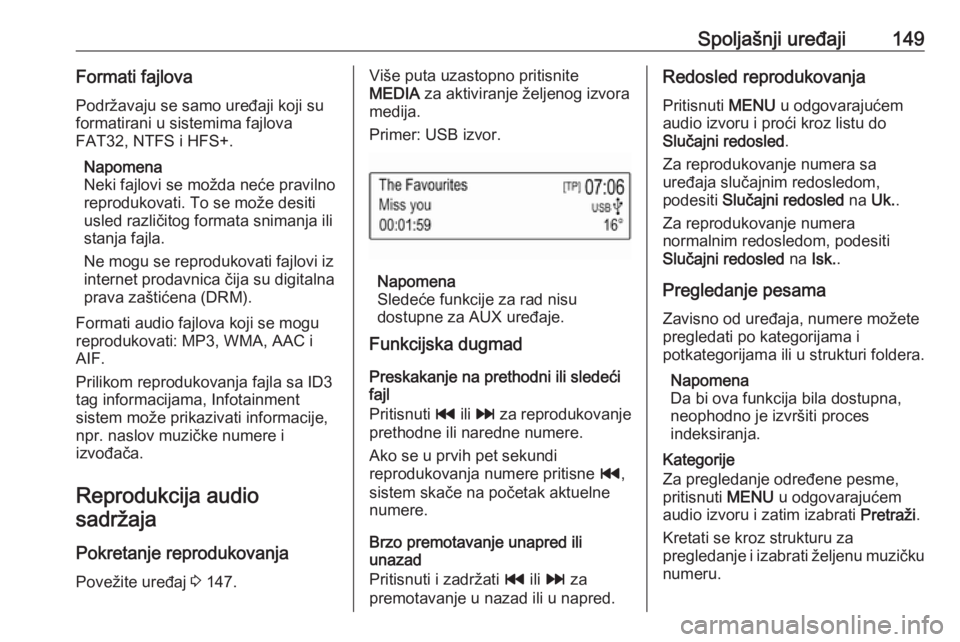
Spoljašnji uređaji149Formati fajlovaPodržavaju se samo uređaji koji suformatirani u sistemima fajlova
FAT32, NTFS i HFS+.
Napomena
Neki fajlovi se možda neće pravilno reprodukovati. To se može desiti
usled različitog formata snimanja ili
stanja fajla.
Ne mogu se reprodukovati fajlovi iz
internet prodavnica čija su digitalna
prava zaštićena (DRM).
Formati audio fajlova koji se mogu
reprodukovati: MP3, WMA, AAC i
AIF.
Prilikom reprodukovanja fajla sa ID3
tag informacijama, Infotainment
sistem može prikazivati informacije,
npr. naslov muzičke numere i
izvođača.
Reprodukcija audio sadržaja
Pokretanje reprodukovanja
Povežite uređaj 3 147.Više puta uzastopno pritisnite
MEDIA za aktiviranje željenog izvora
medija.
Primer: USB izvor.
Napomena
Sledeće funkcije za rad nisu
dostupne za AUX uređaje.
Funkcijska dugmad
Preskakanje na prethodni ili sledećifajl
Pritisnuti t ili v za reprodukovanje
prethodne ili naredne numere.
Ako se u prvih pet sekundi
reprodukovanja numere pritisne t,
sistem skače na početak aktuelne numere.
Brzo premotavanje unapred ili
unazad
Pritisnuti i zadržati t ili v za
premotavanje u nazad ili u napred.
Redosled reprodukovanja
Pritisnuti MENU u odgovarajućem
audio izvoru i proći kroz listu do
Slučajni redosled .
Za reprodukovanje numera sa
uređaja slučajnim redosledom,
podesiti Slučajni redosled na Uk..
Za reprodukovanje numera
normalnim redosledom, podesiti
Slučajni redosled na Isk..
Pregledanje pesama Zavisno od uređaja, numere možete
pregledati po kategorijama i
potkategorijama ili u strukturi foldera.
Napomena
Da bi ova funkcija bila dostupna,
neophodno je izvršiti proces
indeksiranja.
Kategorije
Za pregledanje određene pesme, pritisnuti MENU u odgovarajućem
audio izvoru i zatim izabrati Pretraži.
Kretati se kroz strukturu za
pregledanje i izabrati željenu muzičku
numeru.
Page 150 of 169
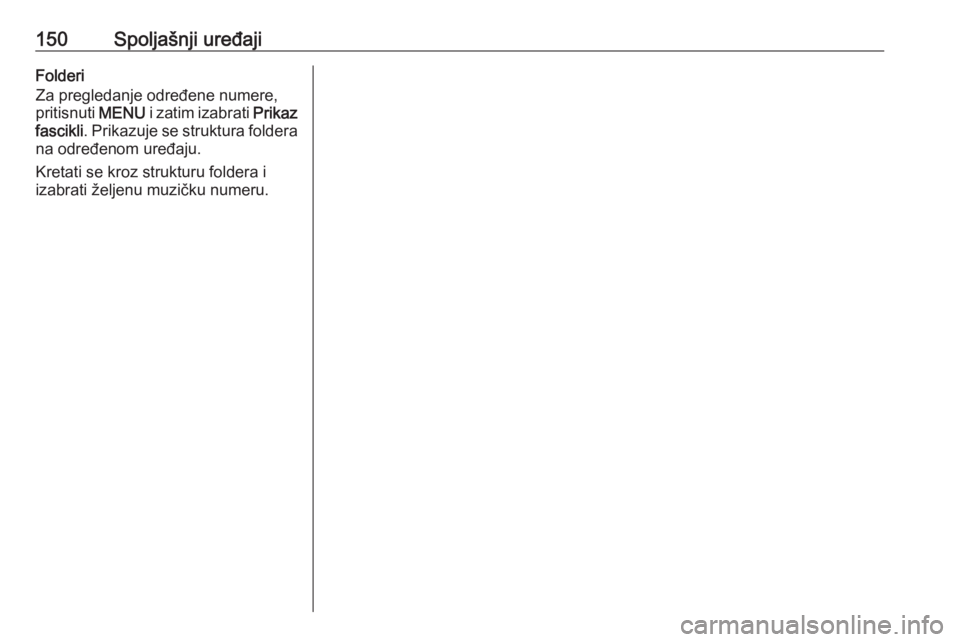
150Spoljašnji uređajiFolderi
Za pregledanje određene numere,
pritisnuti MENU i zatim izabrati Prikaz
fascikli . Prikazuje se struktura foldera
na određenom uređaju.
Kretati se kroz strukturu foldera i izabrati željenu muzičku numeru.